File Ghost ISO gần đây nổi lên như một hiện tượng hot, bởi nó giống như một ISO WINDOWS chính gốc từ Microsoft phát hành, dễ dàng ghost giống như cách cài Windows bình thường, hổ trợ cả 2 chuẩn Legacy và UEFI,…. Hôm nay mình sẽ hướng dẫn các bạn cách tạo file Ghost ISO chi tiết chuẩn nhất hiện nay !
1. Chuẩn bị
- USB BOOT để vào Mini Windows
- File cài đặt ISO Windows gốc
- Phần mềm UltraISO mới nhất
2. Lưu ý
Toàn bộ quá trình đều sử dụng 100% CPU, vì vậy hãy cẩn thận, nếu máy tính của bạn đã quá củ, cấu hình phần cứng thấp,… thì tốt nhất đừng nên làm.
Hãy sử dụng chính bộ cài ISO gốc của máy tính đang dùng để sử dụng tạo Ghost ISO.
Đối với Win 7, bạn không thể sử dụng install.esd, vì vậy hãy mượn bộ cài Windows 10.
3. Cách File Ghost ISO
Để tạo File Ghost ISO từ bản Windows trên máy tính bạn đang sử dụng. Thì bạn phải có USB BOOT để vào Mini Windows trên USB (bước chuẩn bị có để).
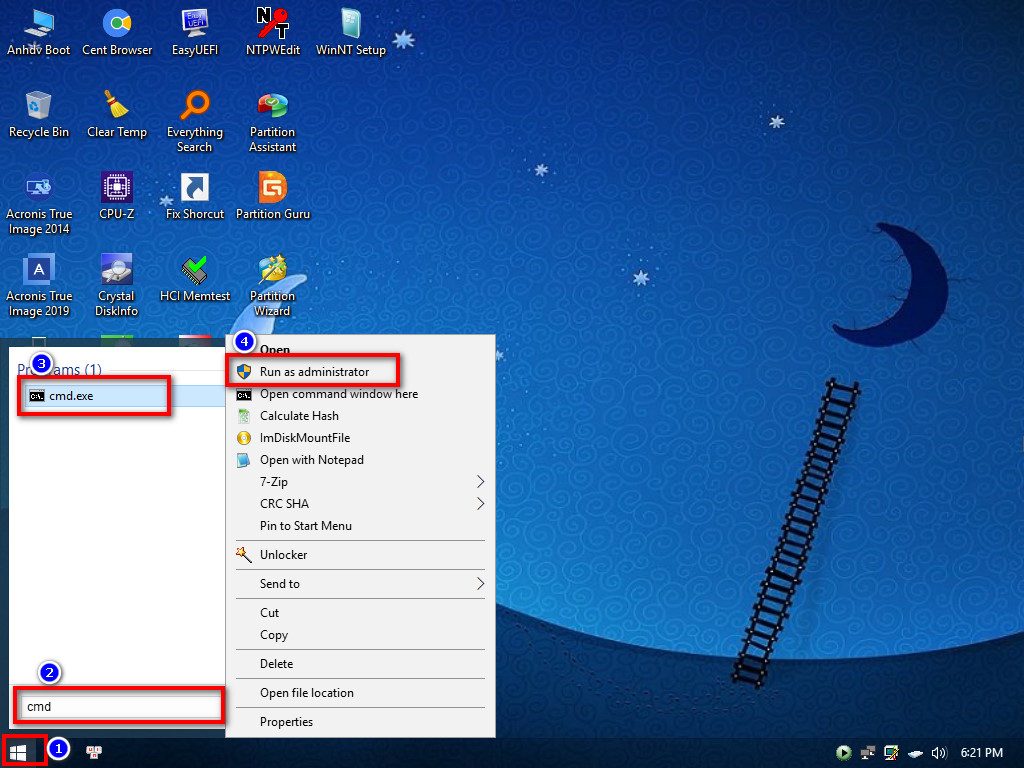
Sau khi vào Mini Windows, nhấn biểu tượng Start gõ cmd rồi nhấn chuột phải vào cmd.exe chọn Run as administrator để tiếp tục
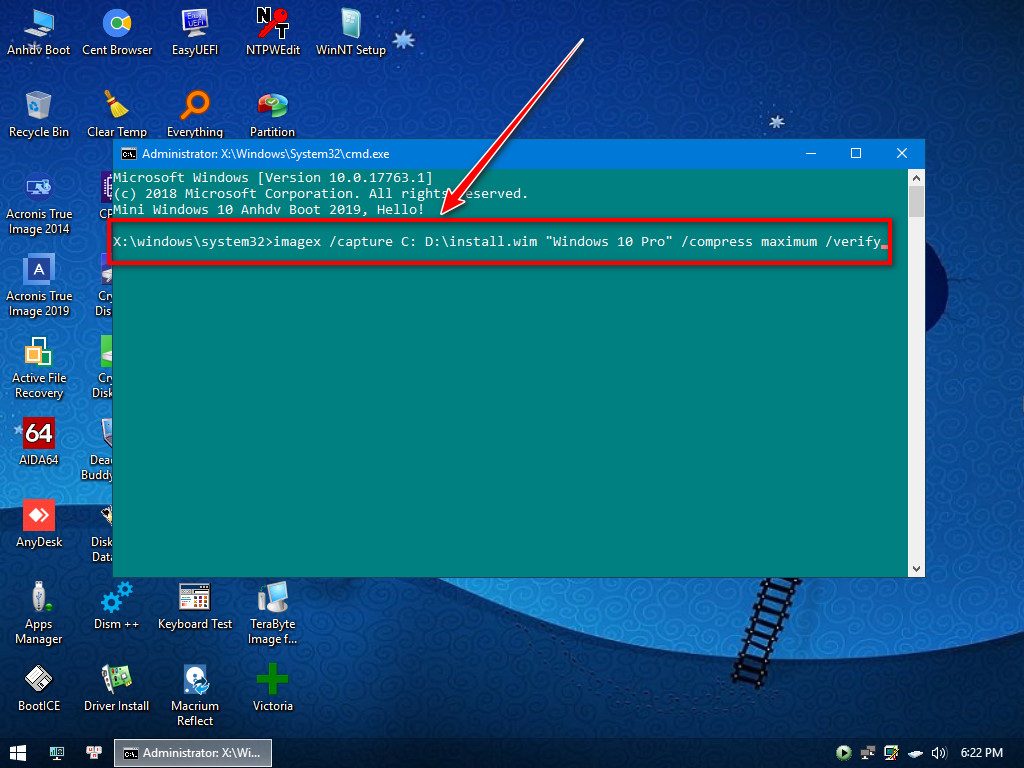
Tại đây, bạn gõ đoạn mã sau để tạo file install.wim từ bản Windows đang sử dụng.
imagex /capture C: D:install.wim “Windows 10 Pro” /compress maximum /verify
Giải thích:
- Bạn thay D: thành nơi lưu trữ file install.wim, ở đây mình đang lưu ở ổ D:
- Thay Windows 10 Pro thành phiên bản Win đang sử dụng, mình đang làm Win 10 Pro
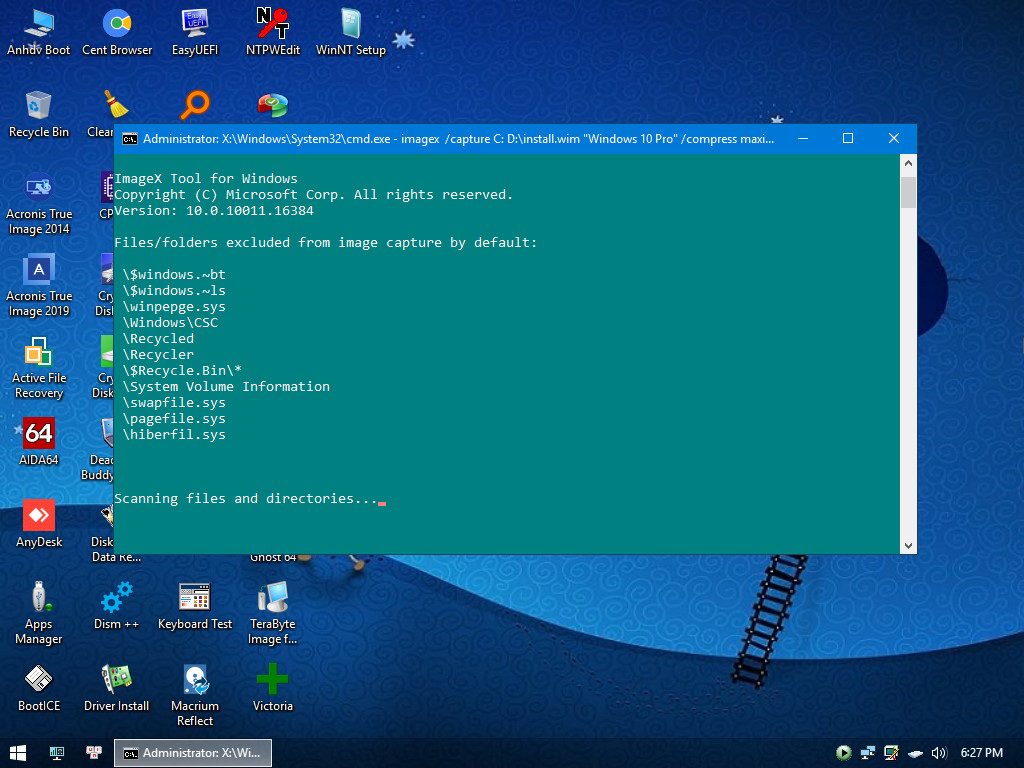
Quá trình quét đang diễn ra
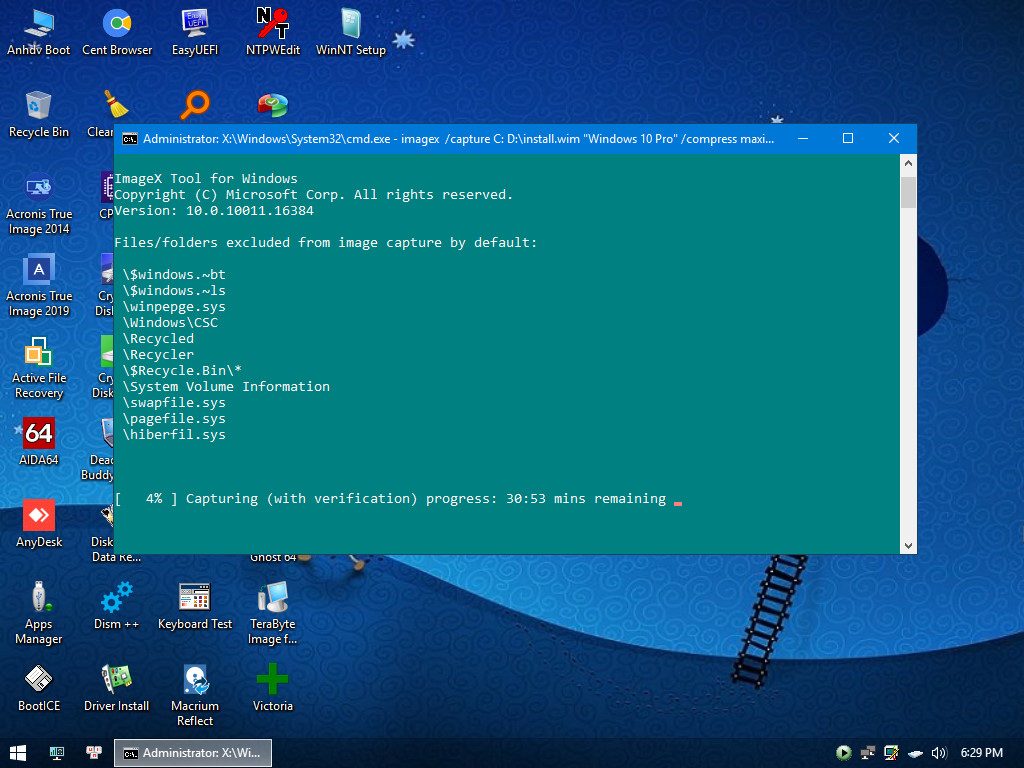
Quá trình tạo file install.wim đang chạy, khá lâu
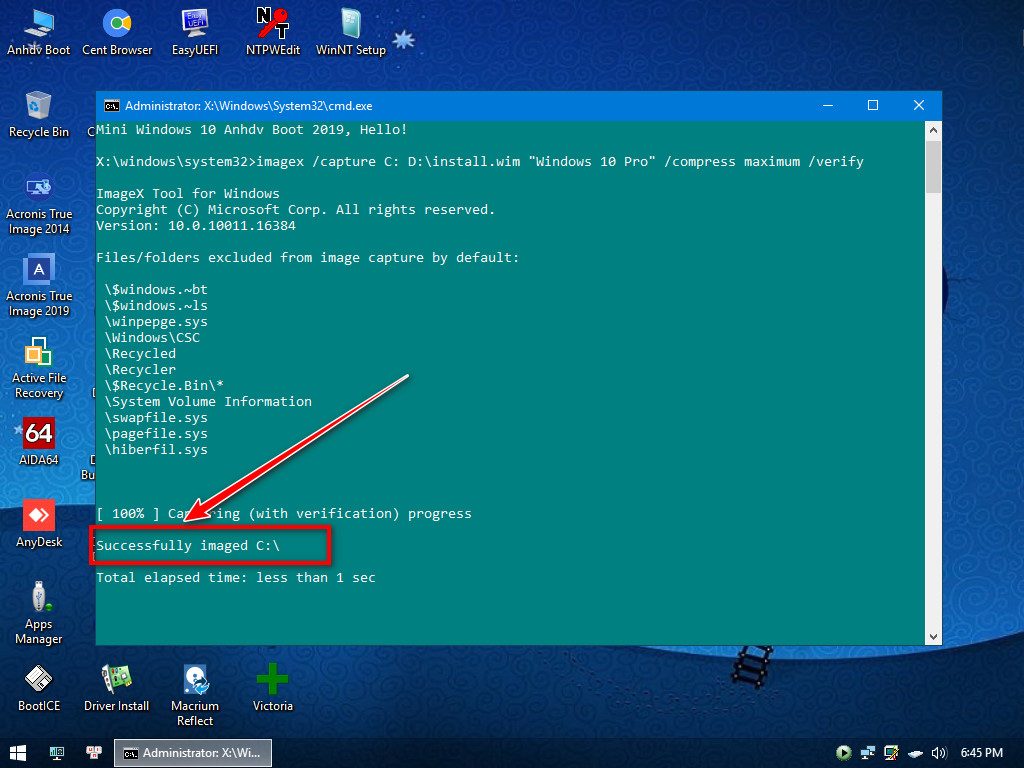
Hiện dòng chữ Successfully imaged C: là thành công
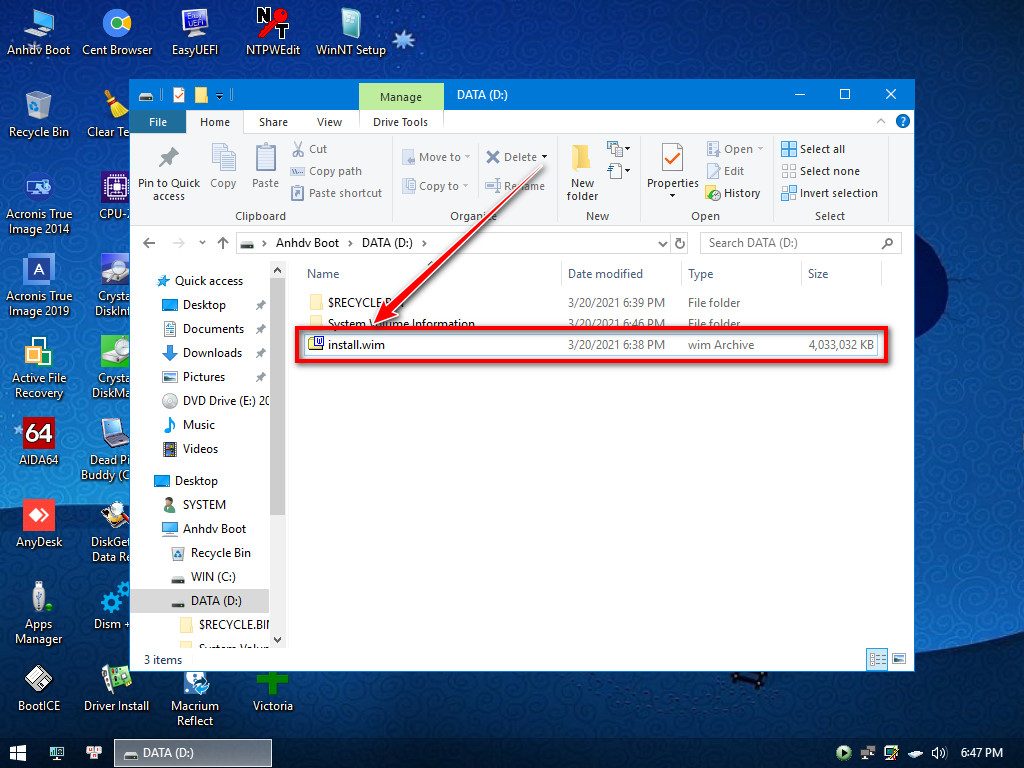
Tạo xong, bạn sẽ thấy file install.wim xuất hiện ở ổ D:
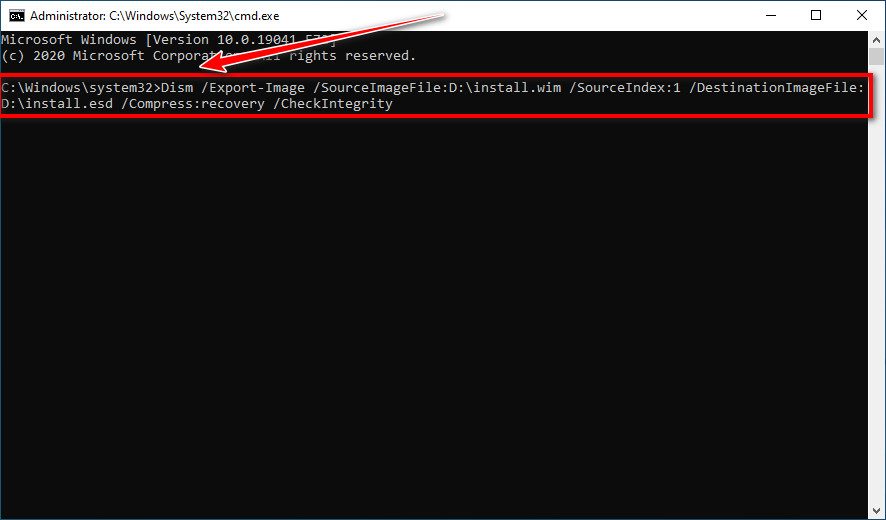
Bây giờ bạn thoát Mini Windows, khởi động vào lại Windows bình thường.
Mở CMD với quyền Admin lên (nhớ mở chính xác, nhiều bạn toàn mở sai). Sau đó gõ đoạn mã sau để bắt đầu chuyển từ install.wim thành install.esd để nén file ghost.
Dism /Export-Image /SourceImageFile:D:install.wim /SourceIndex:1 /DestinationImageFile:D:install.esd /Compress:recovery /CheckIntegrity
Giải thích:
- D: đầu tiên là nơi chứa file install.wim lúc nảy đã tạo
- D: cuối cùng là nơi sẽ chứa file install.esd chuẩn bị tạo mới
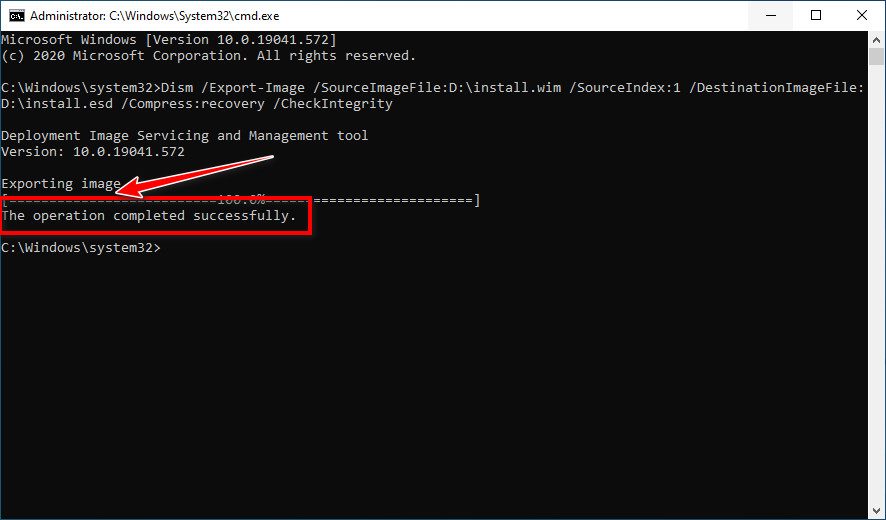
Hiện dòng chữ The operation completed successfully là thành công
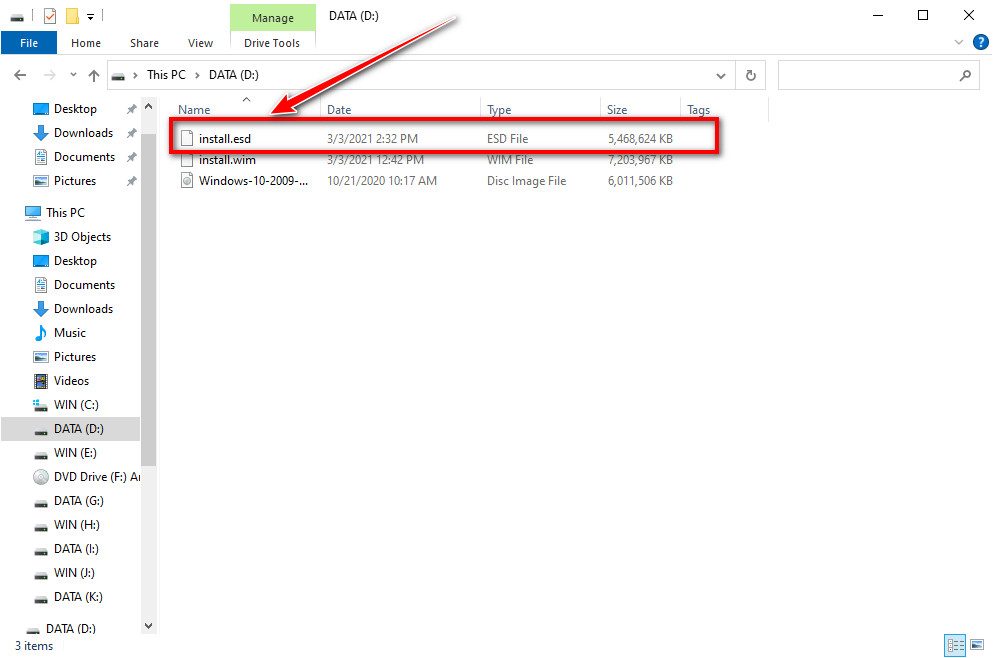
Chuyển xong, bạn sẽ thấy file install.esd xuất hiện ở ổ D:
Chức năng của cả 2 file install.wim và install.esd đều giống nhau, tuy nhiên file install.esd sẽ nhẹ hơn, nên thường được mình ưu tiên để sử dụng cho nhẹ file ghost.
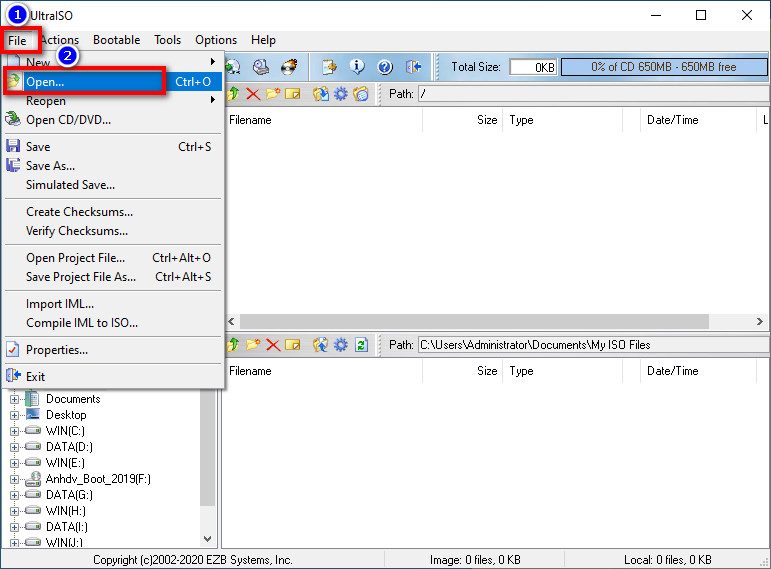
Tiếp theo, bạn mở phần mềm UltraISO lên chọn File chọn tiếp Open…
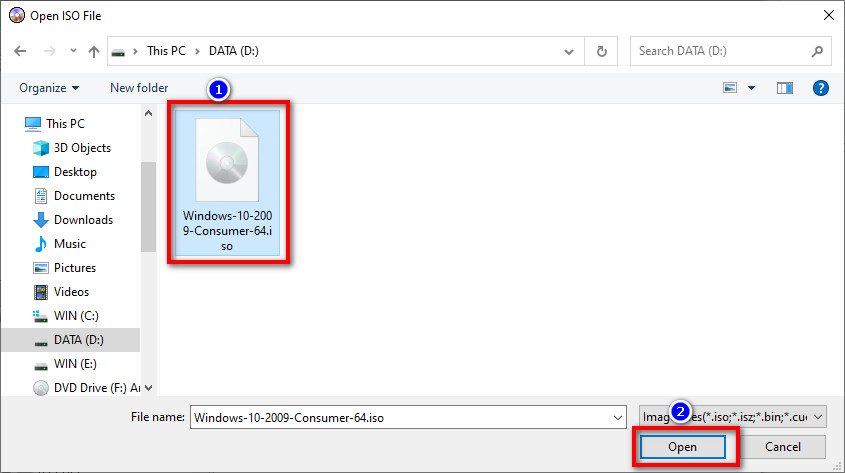
Chọn file cài đặt ISO Windows gốc, sau đó nhấn Open
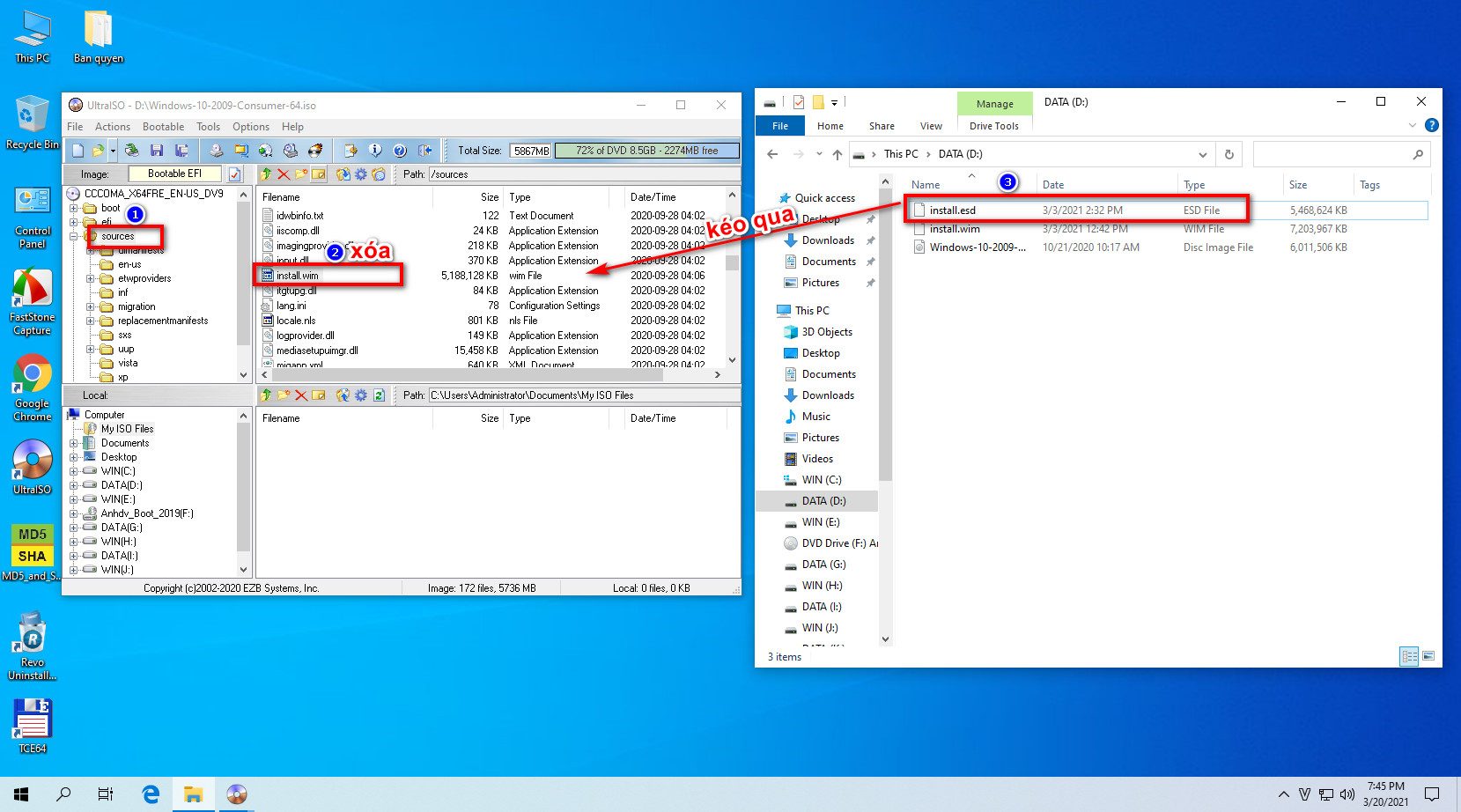
Mở sources xóa file install.wim gốc, sau đó kéo file install.esd đã tạo vào sources
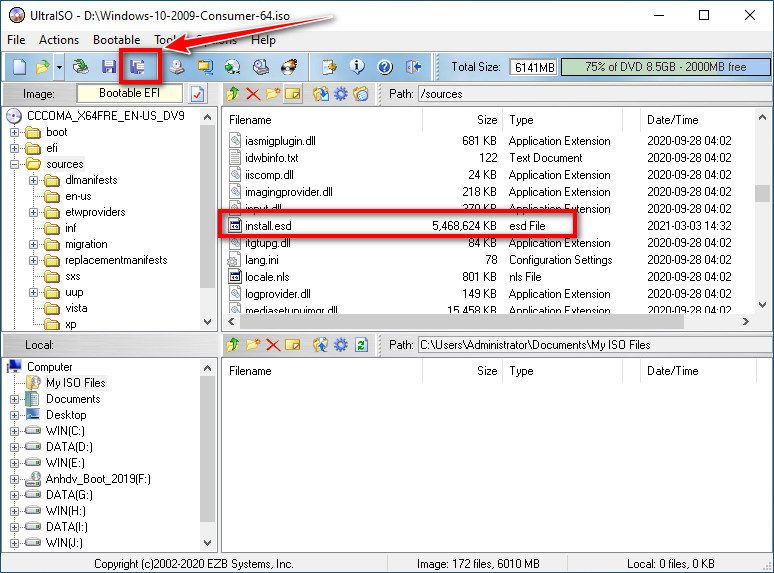
Nhấn vào biểu tượng Save As
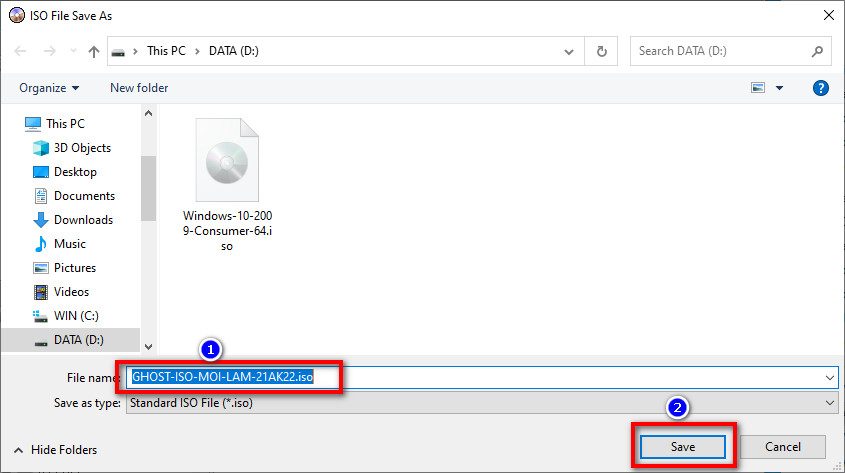
Đặt tên Ghost ISO rồi nhấn Save
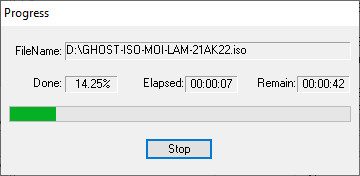
Chờ phần mềm UltraISO chạy
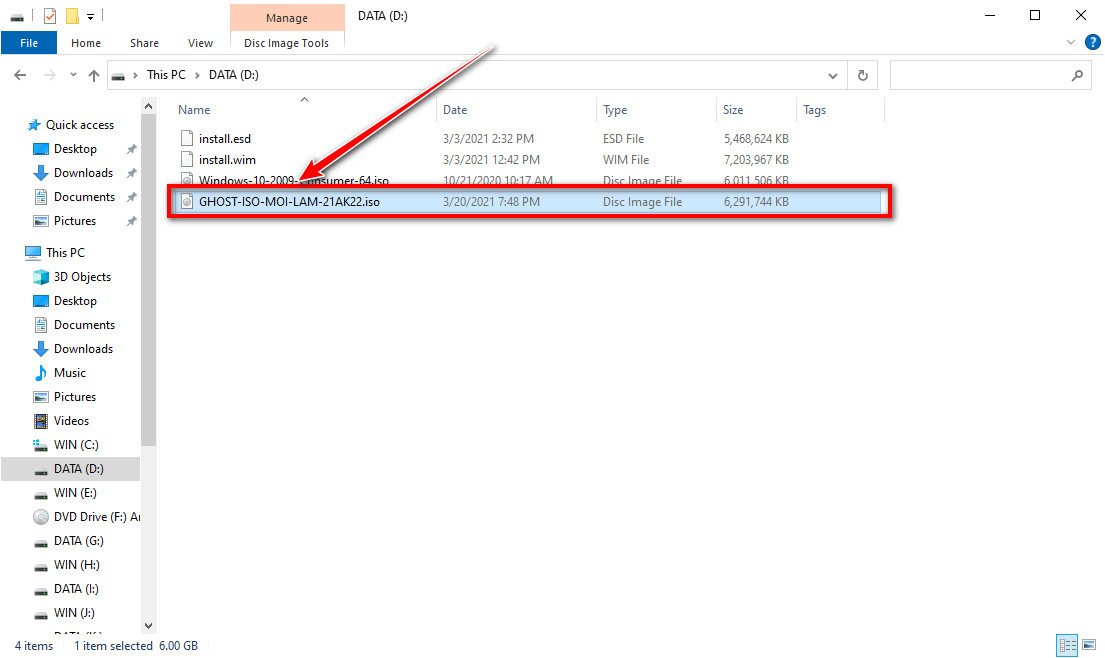
XONG. Bạn đã có File Ghost ISO từ chính bản Windows mà bạn đang sử dụng !
4. Kết luận
Nhìn có vẻ dài dòng phức tạp, nhưng thật ra nó rất đơn giản, chỉ với 2 dòng code: 1 là tạo file install.wim, 2 là chuyển install.wim sang install.esd, và sau đó là thay thế install.esd vào File ISO Windows gốc là xong. Sau khi có file Ghost ISO thì bạn có thể Bung file Ghost ISO theo giống như cách Cài Win Thông Thường. Mọi thắc mắc hoặc góp ý vui lòng để lại bình luận phía dưới bài viết. Cảm ơn rất nhiều !






